亲们或许不知道Excel如何筛选出符合条件的数据的详细操作 , 那么今天经验啦就讲解Excel筛选出符合条件的数据的操作步骤哦,希望能够帮助到大家呢 。
Excel筛选出符合条件的数据的操作方法
【我来分享Excel筛选出符合条件的数据的操作方法】

打开Excel,创建好人员信息表格,点击右上角的文件,再点击保存 , 选择好保存路径 。
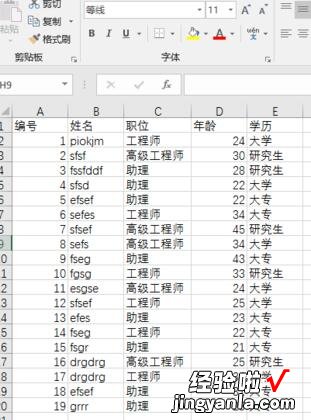
进入主编辑的页面,点击右上边主菜单栏里的‘数据’一栏 。
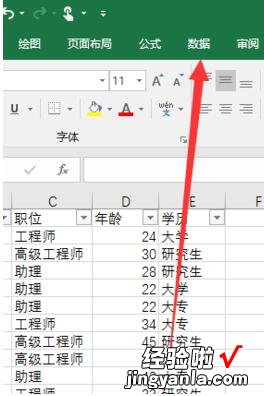
进入数据之后,再利用鼠标操作锁定要筛选的区域 , 一般为全部锁定 。
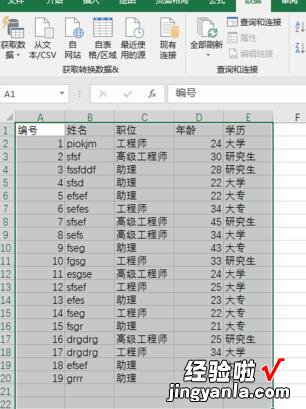
锁定完之后,在下边的功能栏里找一找,有一个‘筛选’按钮,由于功能栏里的按钮比较多,‘筛选’大概在中间位置 。
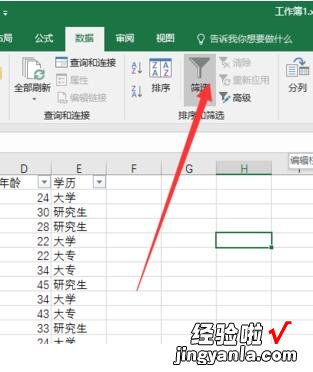
点击筛选之后 , 在你的工作表的第一行就会出现几个小尖头,点击小尖头 。
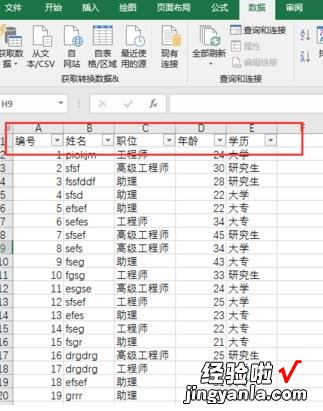
点击之后,就会弹出一个筛选窗口,在里面选择你要选择的条件,点击确认 。
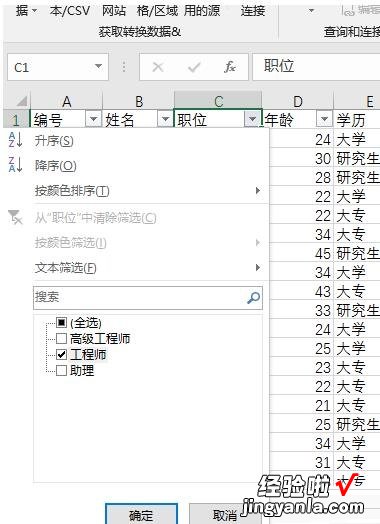
等到你所有的条件全部设置完之后,剩下的元素就是符合条件的成员了 。
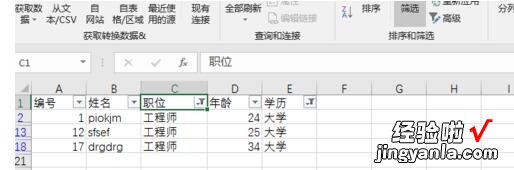
上文就讲解了Excel筛选出符合条件的数据的操作步骤,希望有需要的朋友都来学习哦 。
